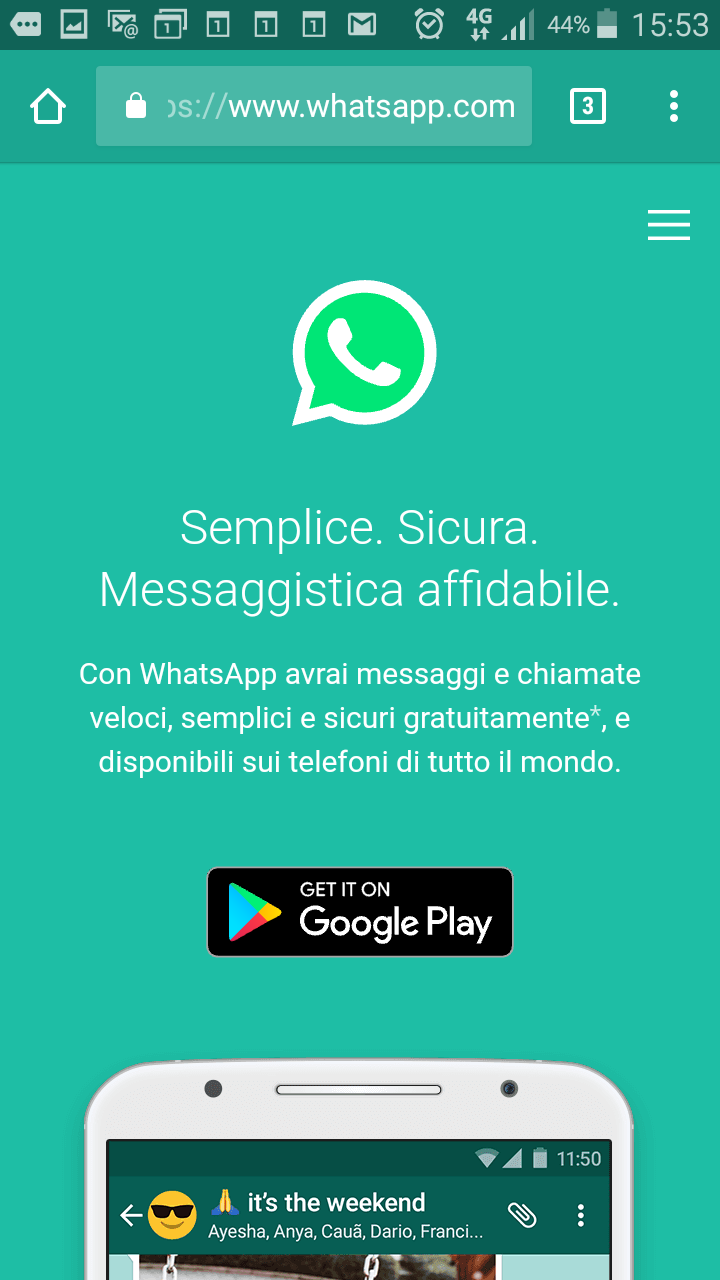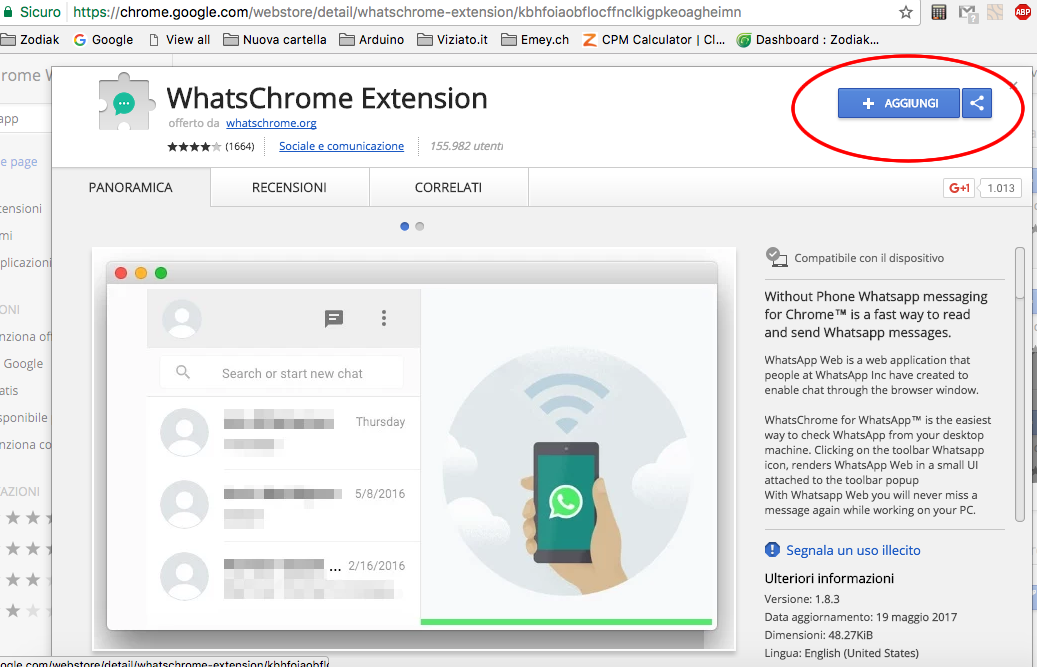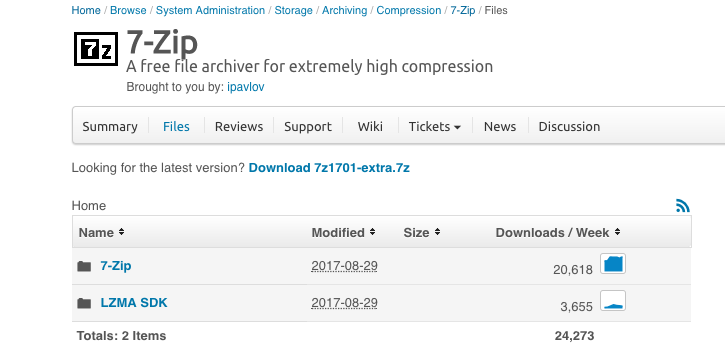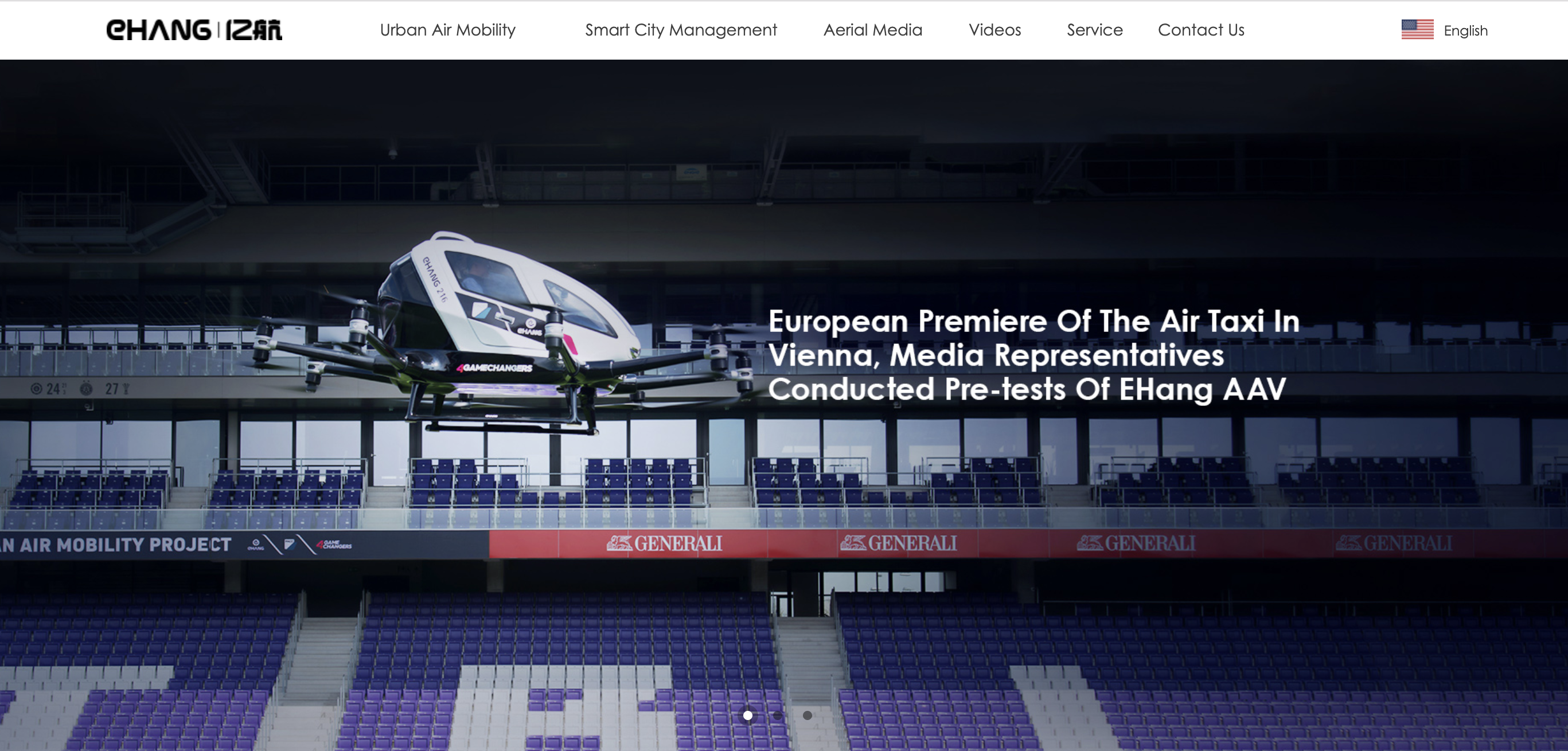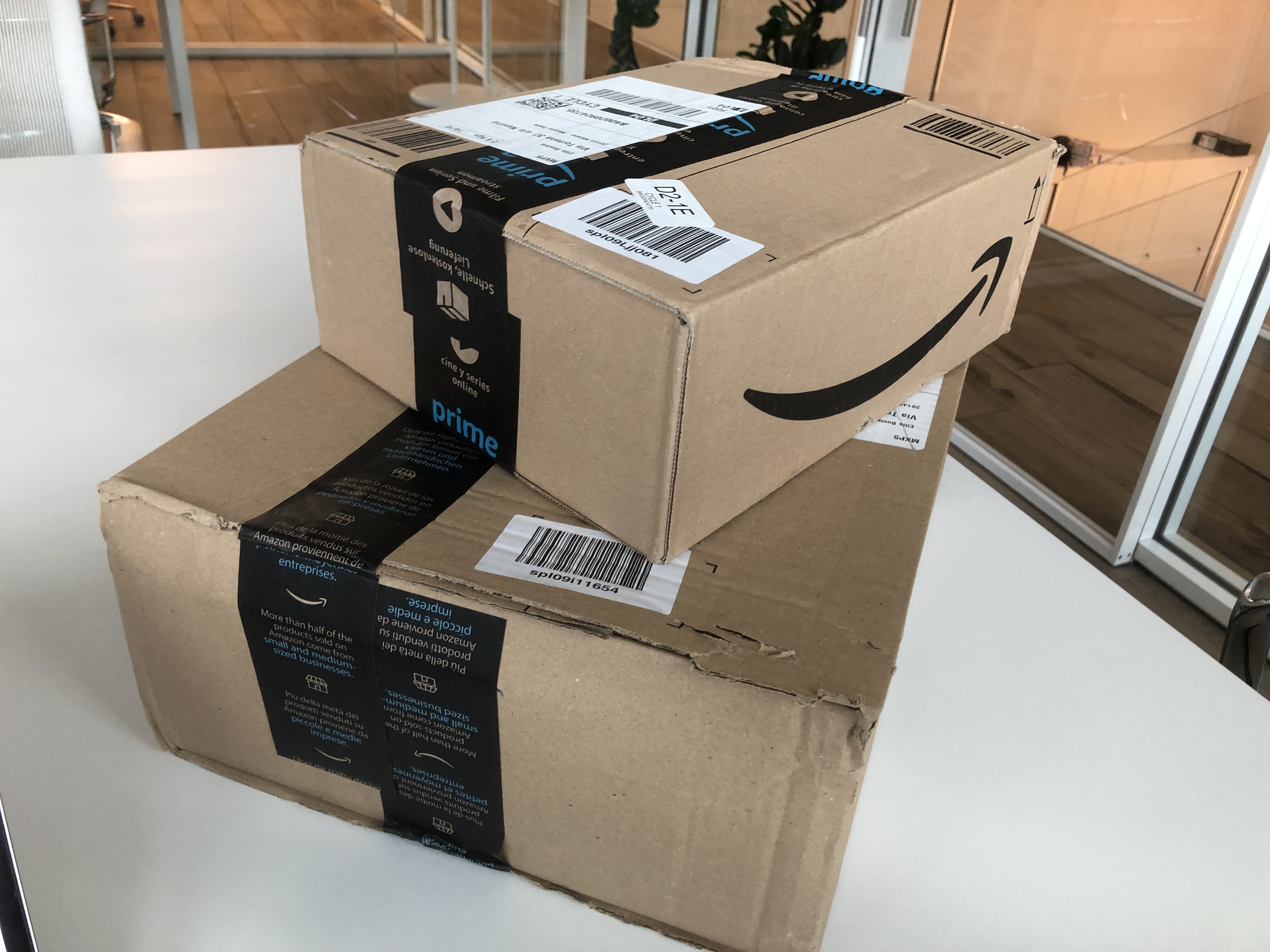L’immagine whatsapp è il il nostro biglietto da visita.
E’ il primo elemento che i nostri amici e più in generale i nostri contatti (quindi anche persone non propriamente della cerchia ristretta) vedranno nel momento in cui si relazioneranno con noi insieme al messaggio/stato di whatsapp.
In questa guida sull’immagine whatsapp vi spiegheremo dalla a alla zeta come caricarla; cambiarla ed
L’immagine whatsapp è il il nostro biglietto da visita. E’ il primo elemento che i nostri amici e più in generale i nostri contatti (quindi anche persone non propriamente della cerchia ristretta) vedranno nel momento in cui si relazioneranno con noi insieme al messaggio/stato di whatsapp.
In questa guida sull’immagine whatsapp vi spiegheremo dalla a alla zeta come caricarla; cambiarla ed aggiornarla.
Per prima cosa vediamo dove si trova:
- Una volta aperto whatsapp andate su menù principale (è quello con tre bottoni in verticale nella schermata introduttiva ossia quella in cui sono riassunte tutte le chat. Questo menu’ è di fatto quello che permette di effettuare tutte le personalizzazioni come appunto il cambio della foto ma anche la modifica dello sfondo whatsapp
- Selezionate l’opzione impostazioni dal menu a tendina.
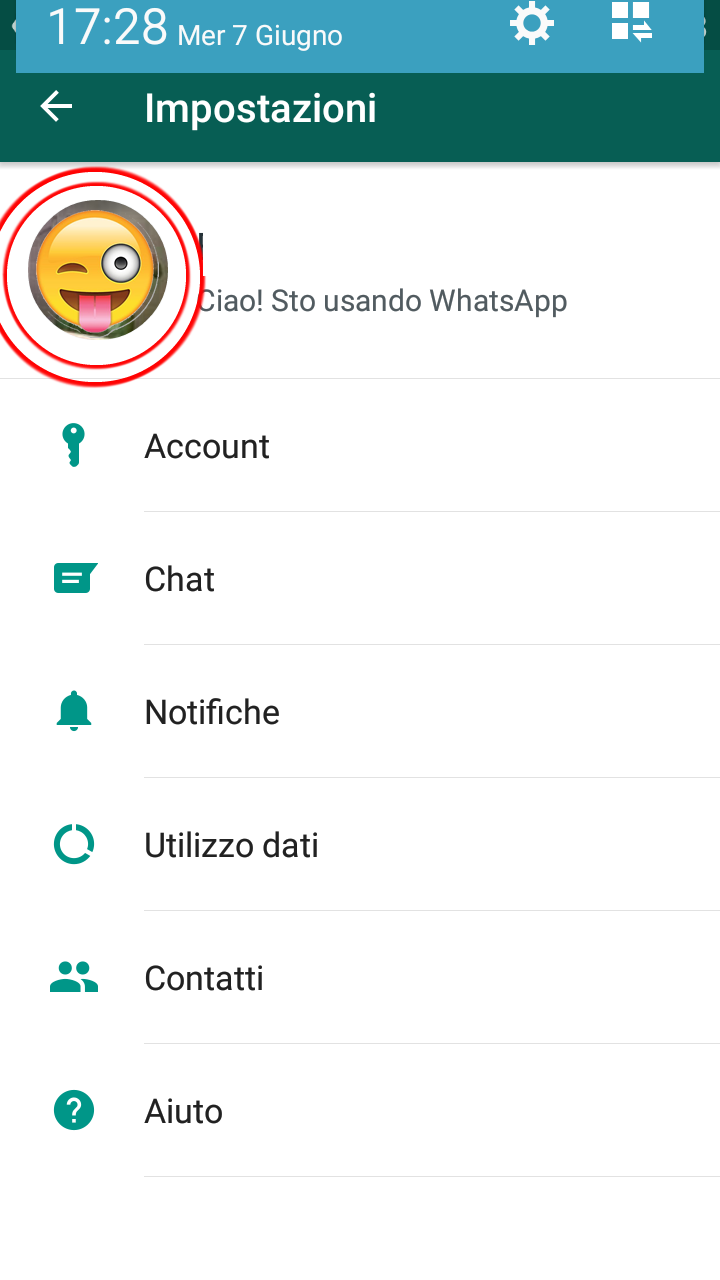
modificare immagine whatsapp. cliccare sulla propria immagine nel menu impostazioni - Entrati nella schermata impostazioni non dobbiamo far altro che toccare cerchio ove è apposta la miniatura della nostra attuale immagine attuale per entrare nella schermata ove modificarla.
- A questo punti entrerete nella schermata profilo ove è appunto possibile modificare la propria immagine ma anche il proprio nome visibile agli altri utenti, la vostra frase di presentazione da non confondere son lo stato di whatsapp; ed anche il numero di telefono collegato all’account.
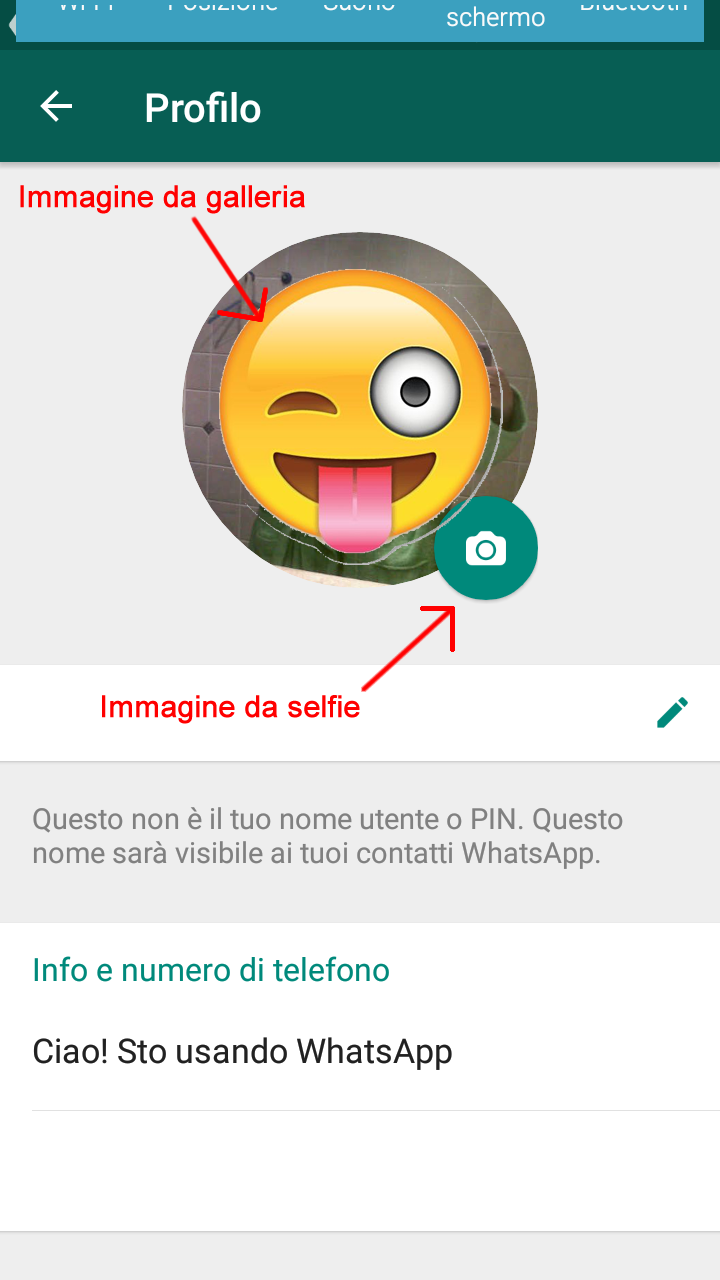
A questo punto avete 2 opzioni:
potete scattare una foto all’istante per utilizzarla come immagine del profilo oppure potete scegliere un’immagine che meglio vi rappresenti selezionandola dalla galleria immagini del cellulare.
- Se optate per la prima opzione ossia scattare una foto non dovete far altro che cliccare sull’icona della macchina fotografica posta a lato dell’attuale foto (è contenuta in un tondo) attivando cosi la fotocamera anteriore del vostro cellulare e facendovi un selfie. Se il risultato è di vostro gradimento cliccate su conferma ed il gioco è fatto
- Se invece non vi sentite in vena di selfie o preferite utilizzare un’altra immagine che meglio vi rappresenta non ci sono problemi cliccate al centro dell’attuale tondo con la vostra immagine ed una volta entrati nella schermata immagine del profilo cliccate sull’icona penna per accedere alle gallerie immagini del cellulare con il tasto “galleria”. Da questa schermata è inoltre possibile rimuovere la propria immagine di whatsapp selezionando l’opzione rimuovi immagine.
Come potete vedere è tutto molto semplice ed intuitivo.